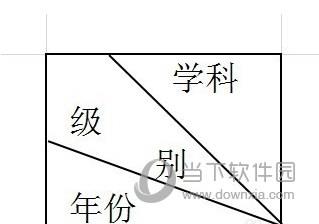excel斜线表头怎么做 excel斜表头的做法
2022-01-09 02:20:59 作者:佚名
excel是一款微软官方出品的办公软件。该软件可以让你轻松设计表格,表格中斜线表头也可以设计出来,下面小编就为你带来
excel斜表头的做法
,希望对你有帮助!
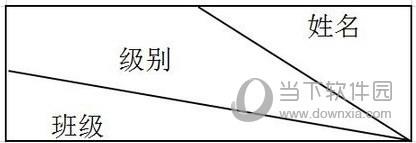
excel斜线表头怎么做:
选中单元格,鼠标右键 -【设置单元格格式】-【边框】,在【线条样式】中选择粗实线,在【预置】中选择外边框,完成后确定。

单击【插入】-【形状】,选择【直线】,从单元格左上角开始用鼠标画出两条斜直线,到两栏斜表头的效果。
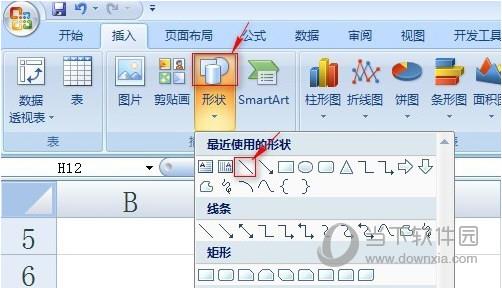
在单元格中输入“学科”,“级别”“年份”,单击右键,【设置单元格格式】-【对齐】,水平对齐和垂直对齐均选择“两端对齐”。
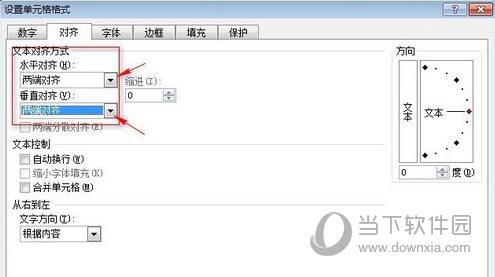
把光标移到“学科”字后面,同时按Alt+Enter换行,同理再把光标移到“级”字后面,同时按Alt+Enter换行,最后把光标移至“别”字后面,同时按Alt+Enter换行。
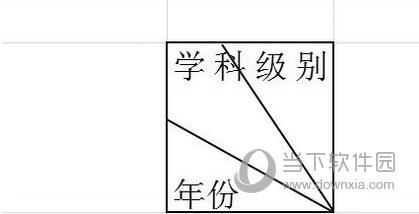
在“学科”前面,“别”字前面加空格,把“学科”,“级别”“年份”调整到适当位置
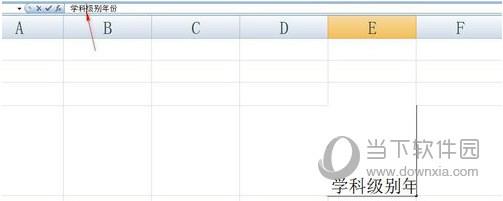
调整单元格的高度和宽度,以及斜线的位置,使得表头更好看一些。